Stijlen toepassen in Word 2013
Er zijn een groot aantal manieren om het uiterlijk en de opmaak van tekst in Word 2013 aan te passen, en voor sommige aanpassingen zijn meerdere stappen nodig om het gewenste effect te bereiken. Word 2013 gebruikt echter iets dat "Stijlen" wordt genoemd en dat een selectie van vooraf geconfigureerde stijlen bevat die u kunt gebruiken om snel de weergave van tekst in uw document te wijzigen.
Onze tutorial hieronder leert je wat je moet doen om een stijl toe te passen op een deel van je Word 2013-document. In het onderstaande voorbeeld passen we een stijl toe op een alinea, maar u kunt ervoor kiezen om een woord, zin of een heel document te selecteren als u dat wilt.
Word 2013-stijlen toepassen op tekst
De stijlen in Word 2013 zijn combinaties van opmaak die zijn gecombineerd in één eenvoudige optie. Als u na het toepassen van een stijl op een tekstselectie besluit dat u deze niet langer wilt gebruiken, kunt u dit artikel lezen om te leren hoe u de opmaak in Word 2013 kunt wissen.
Stap 1: Open uw document in Word 2013.
Stap 2: Gebruik uw muis om de tekst te markeren waarop u een stijl wilt toepassen. U kunt het hele document selecteren door op Ctrl + A op uw toetsenbord te drukken.

Stap 3: klik op het tabblad Home bovenaan het venster.

Stap 4: Bekijk de beschikbare stijlopties in het gedeelte Stijlen van het lint bovenaan het venster en klik vervolgens op de stijl die u op uw selectie wilt toepassen. Merk op dat u over een stijl kunt zweven en kunt zien hoe uw tekst eruit zal zien met die stijl toegepast.
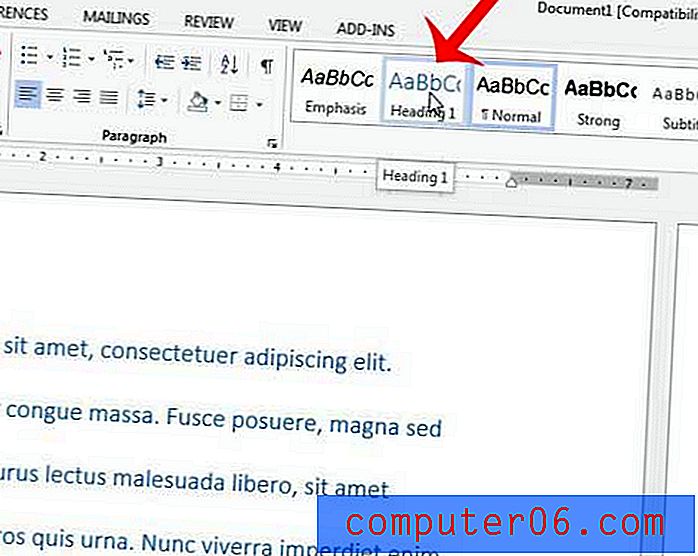
Heeft u een document dat volledig uit hoofdletters bestaat en u wilt niet alles in het juiste geval opnieuw typen? Deze gids leert u hoe u hoofdletters kunt converteren naar hoofdletters in Word 2013.



